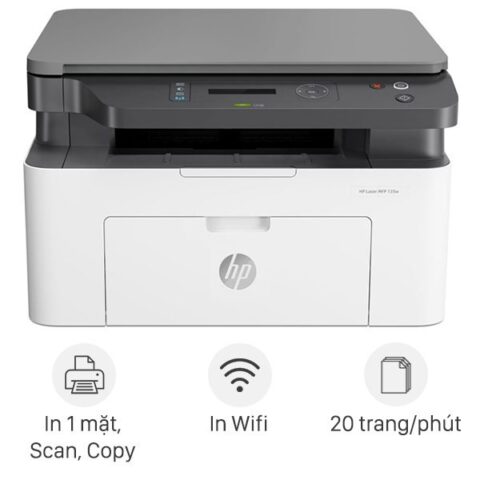Nội Dung Bài Viết:
- Hướng Dẫn Chi Tiết Cách Cài Đặt Máy In Canon LBP 3300
- Chuẩn Bị Trước Khi Cài Đặt Máy In Canon LBP 3300
- Tải Driver Máy In Canon LBP 3300 – Bước Quan Trọng
- Cài Đặt Máy In Canon LBP 3300 Bằng File Setup.exe
- Cài Đặt Máy In Canon LBP 3300 Thông Qua Device Manager
- Chia Sẻ Máy In Canon LBP 3300 Qua Mạng LAN
- Khắc Phục Các Sự Cố Thường Gặp Khi Cài Đặt Và Sử Dụng Máy In
- Lựa Chọn Máy In Phù Hợp Tại maytinhgiaphat.vn
- Kết Luận
Bạn đang gặp khó khăn trong việc cài đặt chiếc máy in Canon LBP 3300? Đừng lo lắng, bài viết này của maytinhgiaphat.vn sẽ hướng dẫn bạn từng bước một cách chi tiết và dễ hiểu nhất. Hãy cùng khám phá bí quyết để chiếc máy in của bạn hoạt động trơn tru nhé!
Việc cài đặt máy in Canon LBP 3300 đôi khi có thể gây ra một số khó khăn, đặc biệt đối với những người mới bắt đầu. Tuy nhiên, với hướng dẫn chi tiết từ maytinhgiaphat.vn, bạn hoàn toàn có thể tự mình thực hiện quy trình này một cách dễ dàng.
Hướng Dẫn Chi Tiết Cách Cài Đặt Máy In Canon LBP 3300
Bài viết này sẽ cung cấp cho bạn những thông tin cần thiết để cài đặt chiếc máy in Canon LBP 3300 một cách nhanh chóng và hiệu quả. Chúng tôi sẽ hướng dẫn bạn từ việc chuẩn bị, tải driver cho đến các bước cài đặt chi tiết, đảm bảo bạn có thể tự mình thực hiện thành công.
Chuẩn Bị Trước Khi Cài Đặt Máy In Canon LBP 3300
Trước khi bắt đầu quá trình cài đặt máy in, bạn cần chuẩn bị một số công cụ và thông tin sau:
- Máy in Canon LBP 3300 đã được khởi động và sẵn sàng.
- Máy tính hoặc laptop chạy hệ điều hành Windows.
- Dây cáp USB để kết nối máy in với máy tính.
- Driver máy in Canon LBP 3300 tương thích với hệ điều hành của bạn. Bạn có thể tải driver từ trang web chính thức của Canon hoặc từ các nguồn đáng tin cậy khác.
Lưu ý: Hãy đảm bảo bạn đã tải đúng driver phù hợp với phiên bản hệ điều hành Windows (32-bit hoặc 64-bit) để quá trình cài đặt diễn ra suôn sẻ. Nếu bạn đang tìm kiếm một chiếc máy in mới, hãy ghé thăm maytinhgiaphat.vn để khám phá những lựa chọn tốt nhất. Chúng tôi có địa chỉ tại 64 Trần Quốc Vượng, Dịch Vọng Hậu, Cầu Giấy, Hà Nội, Việt Nam và sẵn sàng hỗ trợ bạn qua số điện thoại 0986563332.
Tải Driver Máy In Canon LBP 3300 – Bước Quan Trọng
Việc tải đúng driver là yếu tố then chốt để cài đặt máy in thành công. Dưới đây là hướng dẫn chi tiết để bạn tìm và tải driver phù hợp:
- Truy cập trang web hỗ trợ chính thức của Canon.
- Tìm kiếm máy in Canon LBP 3300.
- Chọn hệ điều hành Windows đang sử dụng (ví dụ: Windows 10, Windows 11).
- Chọn phiên bản hệ điều hành (32-bit hoặc 64-bit). Nếu bạn không chắc chắn, hãy kiểm tra thông tin hệ thống trên máy tính của mình.
- Tải xuống driver máy in phù hợp.
Sau khi tải xuống, bạn sẽ có một tập tin nén (thường là .zip hoặc .rar). Hãy giải nén tập tin này để có được các tập tin cần thiết cho quá trình cài đặt. Nếu bạn gặp bất kỳ khó khăn nào trong quá trình tìm kiếm và tải driver, đừng ngần ngại liên hệ với maytinhgiaphat.vn để được hỗ trợ.
Cài Đặt Máy In Canon LBP 3300 Bằng File Setup.exe
Đây là phương pháp cài đặt phổ biến và đơn giản nhất, phù hợp với hầu hết người dùng.
Bước 1: Mở thư mục chứa các tập tin driver đã giải nén.
Bước 2: Tìm và chạy tập tin Setup.exe. Thông thường, tập tin này có biểu tượng của máy in Canon.
Bước 3: Làm theo hướng dẫn trên màn hình. Quá trình cài đặt có thể yêu cầu bạn chọn ngôn ngữ, chấp nhận các điều khoản sử dụng và chọn phương thức kết nối (USB).
Bước 4: Khi được yêu cầu, hãy kết nối máy in Canon LBP 3300 với máy tính bằng dây cáp USB. Đảm bảo máy in đã được bật nguồn.
Bước 5: Tiếp tục làm theo hướng dẫn cho đến khi quá trình cài đặt hoàn tất.
Bước 6: In thử một trang để kiểm tra xem máy in đã hoạt động bình thường hay chưa.
Nếu bạn gặp bất kỳ thông báo lỗi nào trong quá trình cài đặt, hãy ghi lại thông tin chi tiết và tìm kiếm giải pháp trên internet hoặc liên hệ với maytinhgiaphat.vn để được tư vấn. Chúng tôi luôn sẵn lòng giúp bạn giải quyết mọi vấn đề liên quan đến máy in.
Cài Đặt Máy In Canon LBP 3300 Thông Qua Device Manager
Phương pháp này hữu ích khi bạn đã tải driver nhưng không thể cài đặt bằng file Setup.exe hoặc khi Windows không tự động nhận diện máy in.
Bước 1: Kết nối máy in Canon LBP 3300 với máy tính bằng dây cáp USB và bật nguồn máy in.
Bước 2: Mở Device Manager. Bạn có thể tìm kiếm “Device Manager” trong thanh tìm kiếm của Windows.
Bước 3: Trong Device Manager, tìm đến mục “Other devices” hoặc “Unknown devices”. Bạn sẽ thấy máy in Canon LBP 3300 hiển thị ở đây với dấu chấm than màu vàng.
Bước 4: Nhấp chuột phải vào máy in và chọn “Update driver”.
Bước 5: Chọn “Browse my computer for drivers”.
Bước 6: Nhấp vào “Browse” và tìm đến thư mục chứa các tập tin driver đã giải nén.
Bước 7: Chọn “Next” và làm theo hướng dẫn trên màn hình để hoàn tất quá trình cài đặt.
Bước 8: Sau khi cài đặt xong, máy in Canon LBP 3300 sẽ xuất hiện trong mục “Printers & scanners” trong Control Panel.
Lưu ý: Nếu bạn không tìm thấy máy in trong Device Manager, hãy thử rút dây cáp USB, tắt máy in, sau đó cắm lại dây cáp và bật máy in để Windows nhận diện lại thiết bị.
Chia Sẻ Máy In Canon LBP 3300 Qua Mạng LAN
Việc chia sẻ máy in qua mạng LAN cho phép nhiều người dùng trong cùng mạng có thể sử dụng chung một máy in, tiết kiệm chi phí và tăng hiệu quả làm việc.
Bước 1: Cài đặt và cấu hình máy in Canon LBP 3300 trên một máy tính chủ. Máy tính này sẽ đóng vai trò là máy chủ máy in.
Bước 2: Trên máy tính chủ, mở Control Panel và chọn “Devices and Printers”.
Bước 3: Nhấp chuột phải vào máy in Canon LBP 3300 và chọn “Printer properties”.
Bước 4: Chọn tab “Sharing” và đánh dấu vào ô “Share this printer”.
Bước 5: Đặt tên cho máy in được chia sẻ (ví dụ: “CanonLBP3300_Share”).
Bước 6: Nhấp vào “Apply” và “OK”.
Bước 7: Trên các máy tính khác trong mạng LAN, mở Control Panel và chọn “Devices and Printers”.
Bước 8: Nhấp vào “Add a printer”.
Bước 9: Chọn “Add a network, wireless or Bluetooth printer”.
Bước 10: Windows sẽ tìm kiếm các máy in được chia sẻ trong mạng. Chọn máy in Canon LBP 3300 được chia sẻ từ máy tính chủ.
Bước 11: Làm theo hướng dẫn trên màn hình để cài đặt driver (nếu cần) và hoàn tất quá trình kết nối.
Lưu ý: Để chia sẻ máy in thành công, hãy đảm bảo rằng tất cả các máy tính trong mạng LAN đều thuộc cùng một workgroup và đã bật tính năng chia sẻ file và máy in trong Network and Sharing Center.
Khắc Phục Các Sự Cố Thường Gặp Khi Cài Đặt Và Sử Dụng Máy In
Trong quá trình cài đặt và sử dụng máy in Canon LBP 3300, bạn có thể gặp phải một số sự cố. Dưới đây là một số vấn đề thường gặp và cách khắc phục:
Máy in không nhận lệnh in:
- Kiểm tra kết nối giữa máy in và máy tính.
- Đảm bảo máy in đã được bật và không ở trạng thái offline.
- Khởi động lại máy in và máy tính.
- Kiểm tra xem driver máy in đã được cài đặt đúng cách hay chưa.
- Xóa các lệnh in đang chờ trong print queue.
Chất lượng bản in kém:
- Kiểm tra mực in. Nếu mực in sắp hết, hãy thay hộp mực mới.
- Vệ sinh đầu phun mực.
- Sử dụng giấy in chất lượng tốt.
- Điều chỉnh các thiết lập in trong driver máy in.
Máy in báo lỗi giấy:
- Kiểm tra xem có giấy bị kẹt trong máy in hay không.
- Đảm bảo giấy được đặt đúng cách trong khay giấy.
- Kiểm tra cảm biến giấy.
Máy in không tìm thấy trong mạng LAN:
- Kiểm tra kết nối mạng của tất cả các máy tính.
- Đảm bảo rằng tính năng chia sẻ file và máy in đã được bật trên máy tính chủ.
- Kiểm tra tường lửa để đảm bảo rằng nó không chặn kết nối đến máy in.
- Khởi động lại router.
Nếu bạn đã thử tất cả các cách trên mà vẫn không khắc phục được sự cố, hãy liên hệ với bộ phận hỗ trợ kỹ thuật của Canon hoặc maytinhgiaphat.vn để được trợ giúp. maytinhgiaphat.vn là địa chỉ uy tín tại 64 Trần Quốc Vượng, Dịch Vọng Hậu, Cầu Giấy, Hà Nội, Việt Nam, với số điện thoại 0986563332, luôn sẵn sàng hỗ trợ bạn mọi vấn đề liên quan đến máy in.
Lựa Chọn Máy In Phù Hợp Tại maytinhgiaphat.vn
Nếu bạn đang tìm kiếm một chiếc máy in mới, maytinhgiaphat.vn là địa chỉ đáng tin cậy để bạn lựa chọn. Chúng tôi cung cấp đa dạng các loại máy in từ các thương hiệu nổi tiếng như Canon, HP, Brother, Epson, đáp ứng mọi nhu cầu sử dụng của bạn.
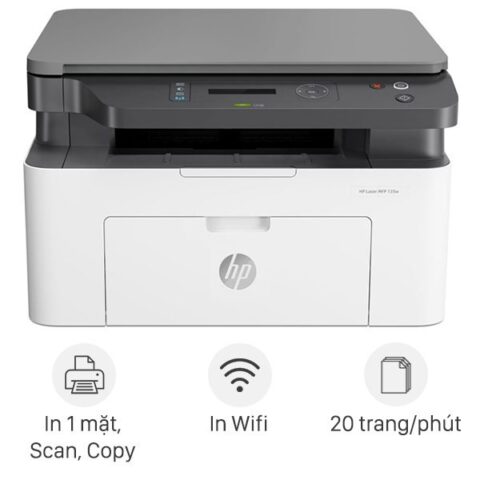 Máy in laser trắng đen HP LaserJet MFP 135w Wifi (4ZB83A)
Máy in laser trắng đen HP LaserJet MFP 135w Wifi (4ZB83A)
Tại maytinhgiaphat.vn, bạn có thể tìm thấy các loại máy in như:
- Máy in laser: Phù hợp cho việc in ấn văn bản với tốc độ nhanh và chất lượng sắc nét.
- Máy in phun màu: Thích hợp cho việc in ảnh và tài liệu màu với độ phân giải cao.
- Máy in đa chức năng: Tích hợp nhiều chức năng như in, scan, copy, fax, giúp bạn tiết kiệm không gian và chi phí.
- Máy in nhiệt: Chuyên dụng cho việc in hóa đơn, tem nhãn.
Ngoài ra, maytinhgiaphat.vn còn cung cấp các dịch vụ như:
- Tư vấn lựa chọn máy in phù hợp với nhu cầu sử dụng.
- Cài đặt và cấu hình máy in tận nơi.
- Sửa chữa và bảo trì máy in.
- Cung cấp mực in và các vật tư tiêu hao chính hãng.
Hãy đến với maytinhgiaphat.vn tại địa chỉ 64 Trần Quốc Vượng, Dịch Vọng Hậu, Cầu Giấy, Hà Nội, Việt Nam hoặc liên hệ qua số điện thoại 0986563332 để được tư vấn và hỗ trợ tốt nhất.
Kết Luận
Hy vọng rằng với hướng dẫn chi tiết này từ maytinhgiaphat.vn, bạn đã có thể tự mình cài đặt máy in Canon LBP 3300 một cách dễ dàng. Việc cài đặt và sử dụng máy in không còn là vấn đề khó khăn nếu bạn nắm vững các bước thực hiện và có sự hỗ trợ từ những nguồn thông tin đáng tin cậy. Nếu bạn gặp bất kỳ vấn đề gì trong quá trình sử dụng, đừng ngần ngại liên hệ với maytinhgiaphat.vn để được giúp đỡ. Chúng tôi luôn sẵn lòng đồng hành cùng bạn!